Windows10系统Word里面删除空白页的方法
时间:2021-01-14 10:03:58来源:装机助理重装系统www.zhuangjizhuli.com作者:由管理员整理分享
一般操作Windows系统用户都会使用电脑来处理一些文件,但在使用过程中难免会遇到各种问题,这不近日就有Windows10系统用户来反应,在使用电脑编辑文档时,就会在电脑文档中会出现一些空白页,怎么也删除不掉,这是怎么回事呢?又该如何解决呢?对此下面小编就来介绍一下电脑Word的空白页的删除方法吧。但所有操作均为在最新版wps office上完成,不同版本的office在细节方面可能有出入。
第一种:空格行导致无法删除多余空白页
这种情况主要是由于空格的原因导致出现了新的空白页,这种情况下只需要将光标移到空白页最开头,使用Delete或Backspace键就可以直接把空白页面删除了。
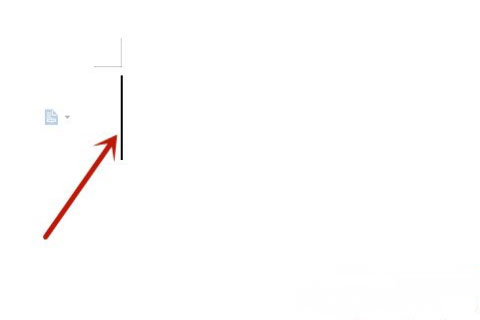
第二种:分节符导致无法删除多余空白页(如果用户在word文档中设置了页眉、页脚、页码就会有分节符的存在,一般情况下分节符是隐藏的,就需要将它直接显示出来)
1、首先,在电脑桌面上点击开始菜单,在点击显示/隐藏编辑标记,在将显示/隐藏段落标记,和显示隐藏布局按钮全部勾上,这时候空白页就会出现分节符了;
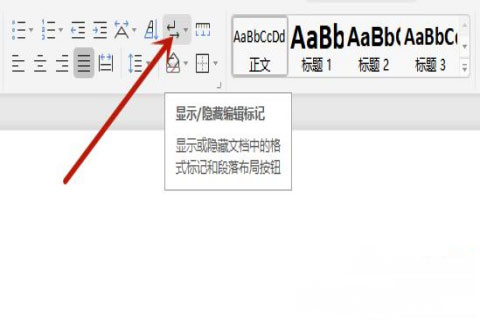
2、然后,将光标移动到分页符旁边,最后再使用Delete或Backspace即可删除空白页;
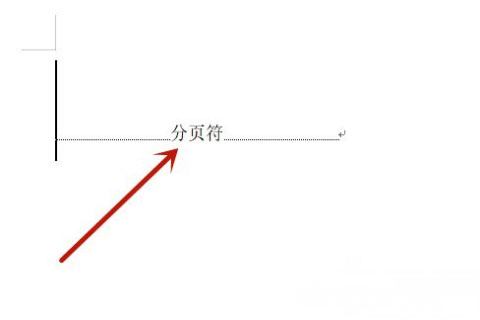
3、当然也可以通过直接点击视图,在选择大纲来查看到隐藏的分页符标记,最后再直接删除即可。
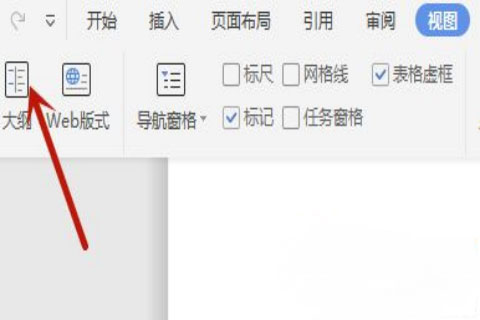
第三种:表格导致无法删除空白页
1、这种情况主要是因为文章最后的结尾是表格,这时候就需要将鼠标移到空白页,在右键打开段落,在选择缩紧和行间距,即可出现以下页面;
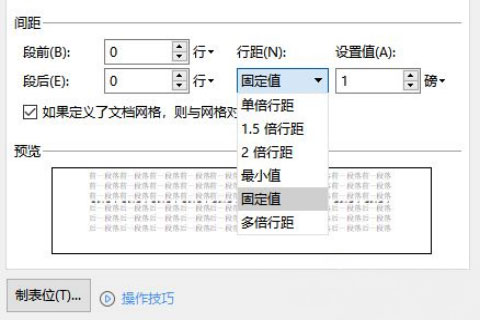
2、在直接点击选择行距,在选择固定值,最后再将设置值改为1磅即可,空白页就会直接消失了。
以上就是有关于电脑出现空白页主要是文档空行、分页符、表格等原因,就可以根据以上的方法打开进行删除或者调整行距即可了,希望这个教程对大家有所帮助。
第一种:空格行导致无法删除多余空白页
这种情况主要是由于空格的原因导致出现了新的空白页,这种情况下只需要将光标移到空白页最开头,使用Delete或Backspace键就可以直接把空白页面删除了。
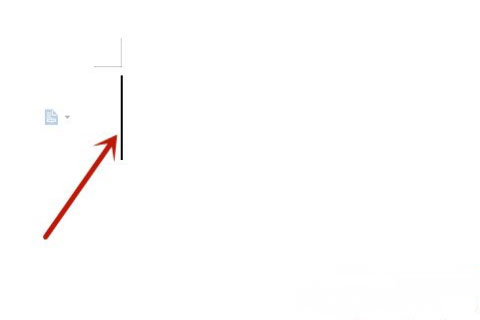
第二种:分节符导致无法删除多余空白页(如果用户在word文档中设置了页眉、页脚、页码就会有分节符的存在,一般情况下分节符是隐藏的,就需要将它直接显示出来)
1、首先,在电脑桌面上点击开始菜单,在点击显示/隐藏编辑标记,在将显示/隐藏段落标记,和显示隐藏布局按钮全部勾上,这时候空白页就会出现分节符了;
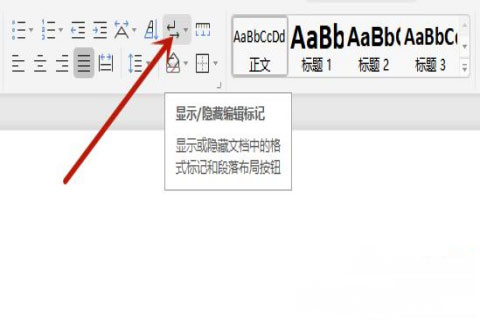
2、然后,将光标移动到分页符旁边,最后再使用Delete或Backspace即可删除空白页;
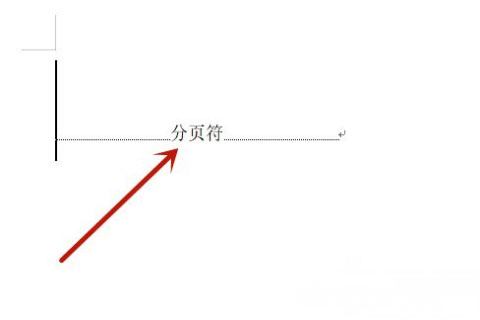
3、当然也可以通过直接点击视图,在选择大纲来查看到隐藏的分页符标记,最后再直接删除即可。
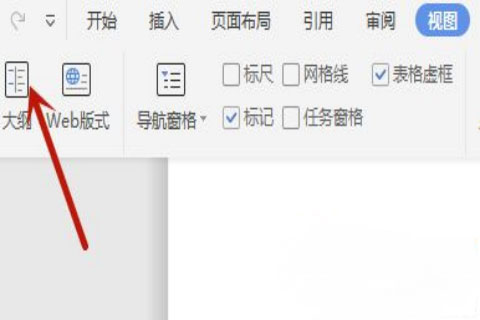
第三种:表格导致无法删除空白页
1、这种情况主要是因为文章最后的结尾是表格,这时候就需要将鼠标移到空白页,在右键打开段落,在选择缩紧和行间距,即可出现以下页面;
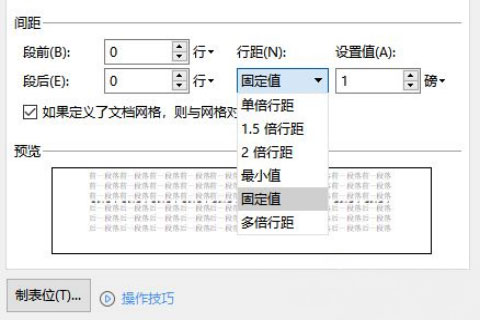
2、在直接点击选择行距,在选择固定值,最后再将设置值改为1磅即可,空白页就会直接消失了。
以上就是有关于电脑出现空白页主要是文档空行、分页符、表格等原因,就可以根据以上的方法打开进行删除或者调整行距即可了,希望这个教程对大家有所帮助。
分享到:
